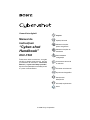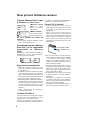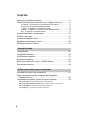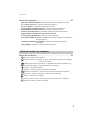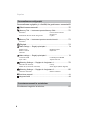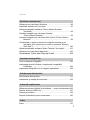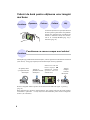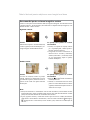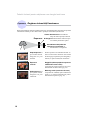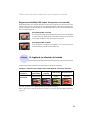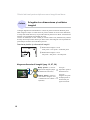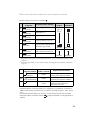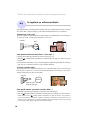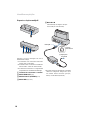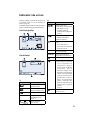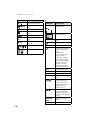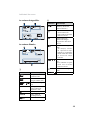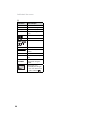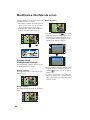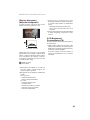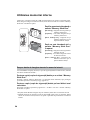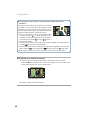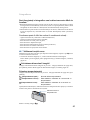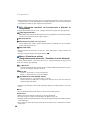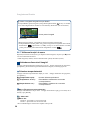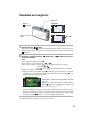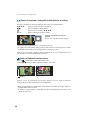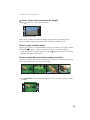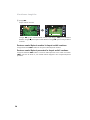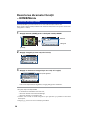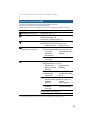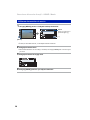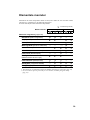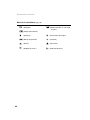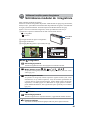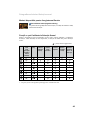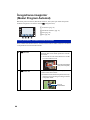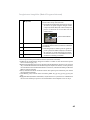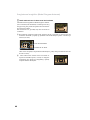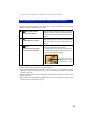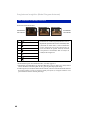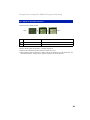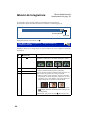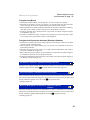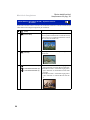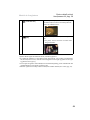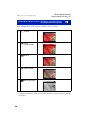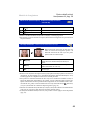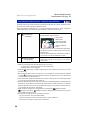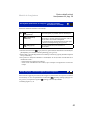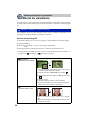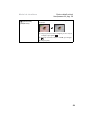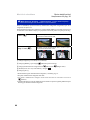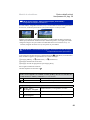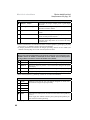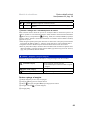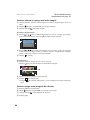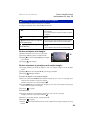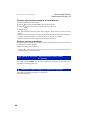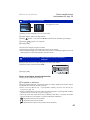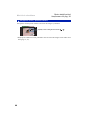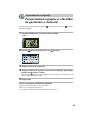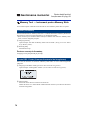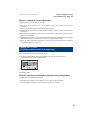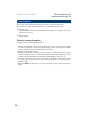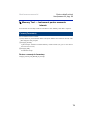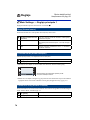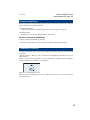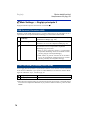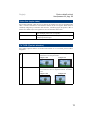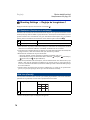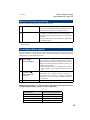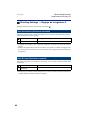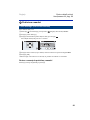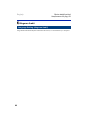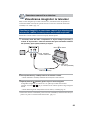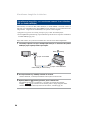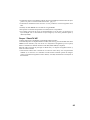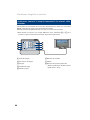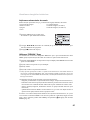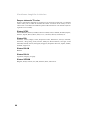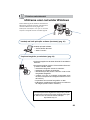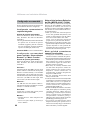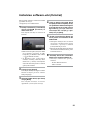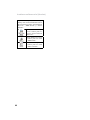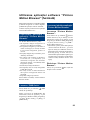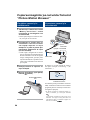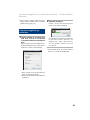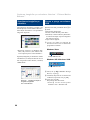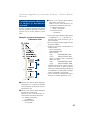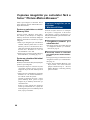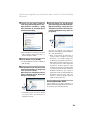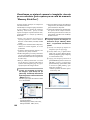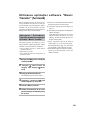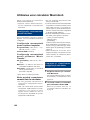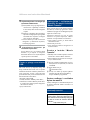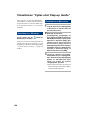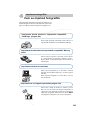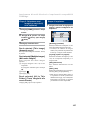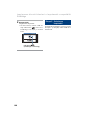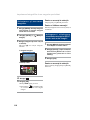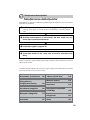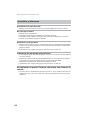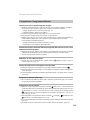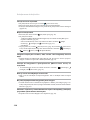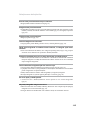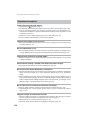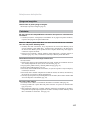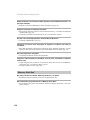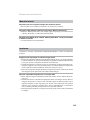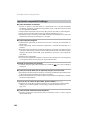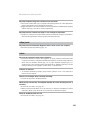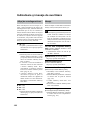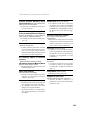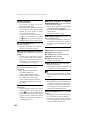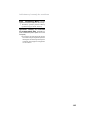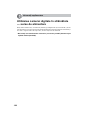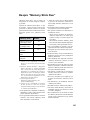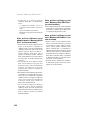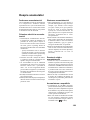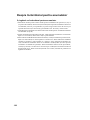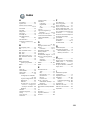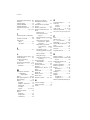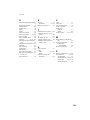Sony DSC-T500 Instrucțiuni de utilizare
- Categorie
- Camere video
- Tip
- Instrucțiuni de utilizare

Cameră foto digitală
Manual de
instrucţiuni
“Cyber-shot
Handbook”
DSC-T500
Înainte de a utiliza camera foto, vă rugăm
să citiţi cu atenţie acest manual, precum
şi manualele de instrucţiuni “Instruction
Manual” şi “Cyber-shot Step-up Guide”,
după care să păstraţi documentaţia pentru
a o putea consulta ulterior.
© 2008 Sony Corporation
Cuprins
Operaţii de bază
Utilizarea funcţiilor
pentru înregistrare
Utilizarea funcţiilor de
vizualizare
Personalizarea
conguraţiei
Conectarea camerei la
un televizor
Folosirea calculatorului
Imprimarea fotograilor
Soluţionarea
defecţiunilor
Informaţii suplimentare
Index

2
Tipuri de “Memory Stick” ce pot
utilizate (nu sunt furnizate)
“Memory Stick
Duo” : se poate
utiliza cu această
cameră foto.
“Memory Stick” :
nu se poate utiliza cu
această cameră foto.
Nu pot utilizate alte carduri de
memorie
• Pentru detalii legate de “Memory Stick
Duo”, consultaţi pagina 127.
Când folosiţi o unitate “Memory
Stick Duo” la un echipament
com p a t i b il cu “ M e m o r y
Stick”
Puteţi folosi o unitate “Memory Stick Duo”,
introducând-o într-un Adaptor Memory
Stick Duo (nu este furnizat).
Adaptor Memory Stick Duo
Note privind acumulatorul
• Înainte de a utiliza camera foto pentru
prima dată, încărcaţi acumulatorul care
v-a fost furnizat.
• Acumulatorul poate încărcat chiar dacă
nu este complet descărcat. De asemenea,
puteţi utiliza acumulatorul chiar dacă nu
este complet încărcat, folosind capacitatea
parţială a acestuia, indiferent cât este.
• Dacă intenţionaţi să nu utilizaţi acumulatorul
o perioadă mai lungă de timp, consumaţi
complet energia sa, scoateţi-l din camera
foto şi apoi depozitaţi-l într-un loc uscat
şi răcoros pentru a-i menţine în bună stare
funcţiile.
• Pentru detalii legate de acumulator,
consultaţi pagina 129.
Lentilele Carl Zeiss
Această cameră foto este echipată cu lentile
Carl Zeiss care sunt capabile să reproducă
imagini clare, cu contrast excelent.
Lentilele acestui aparat au fost produse în
sistemul de asigurare a calităţii atestat de
Carl Zeiss, în conformitate cu standardele de
calitate ale Carl Zeiss din Germania.
Ecran LCD şi obiectiv
• Ecranul LCD este produs printr-o
tehnologie de foarte mare precizie, astfel
încât peste 99,99% dintre pixeli să e
operaţionali.
Totuşi, este posibil ca unele puncte
minuscule negre şi/sau luminoase (de
culoare albă, roşie, albastră sau verde) să
apară constant pe ecranul LCD. Apariţia
acestor puncte este normală în procesul
de producţie şi nu afectează în nici un fel
înregistrarea.
Note privind utilizarea camerei
• Dacă ecranul LCD este stropit cu apă sau
cu alte lichide şi se udă, ştergeţi-l imediat
cu o bucată de pânză moale. Lăsând
lichide pe suprafaţa ecranului LCD este
posibil să îi e afectată calitatea sau pot
apărea disfuncţionalităţi.
• Expunerea ecranului LCD sau a obiec-
tivului la lumină solară directă o perioadă
îndelungată, poate genera disfuncţiona-
lităţi. Aveţi grijă când aşezaţi camera
lângă o fereastră sau afară.
• Nu apăsaţi puternic ecranul LCD. Ecranul
se poate decolora şi pot apărea disfunc-
ţionalităţi.
• Este posibil ca imaginile să lase urme
pe ecranul LCD atunci când vă aaţi în
spaţii cu temperatură scăzută. Aceasta nu
reprezintă o disfuncţionalitate.
• Aveţi grijă să nu ciocniţi lentilele mobile şi
nici să nu le aplicaţi o forţă prea mare.
Puncte negre, albe,
roşii, albastre sau
verzi

3
Notă pentru cazul în care
sunt redate filme cu alte
echipamente
Această cameră utilizează Prolul principal
MPEG-4 AVC / H.264 pentru a înregistra
filme. De aceea, filmele înregistrate cu
această cameră digitală nu pot redate
cu dispozitive care nu acceptă standardul
MPEG-4 AVC / H.264.
Imaginile folosite în acest
manual
Ilustraţiile utilizate ca exemple în acest
manual sunt imagini reproduse şi nu imagini
reale înregistrate cu această cameră foto.

4
Cuprins
Note privind utilizarea camerei ......................................................2
Tehnici de bază pentru obţinerea unor imagini mai bune ...............8
Focalizare – Focalizarea cu succes asupra unui subiect .......................... 8
Expunere – Reglarea intensităţii luminoase ............................................ 10
Culoare – În legătură cu efectele de lumină ............................................ 11
Calitate – În legătură cu dimensiunea şi calitatea imaginii ...................... 12
Bliţ – În legătură cu utilizarea bliţului ....................................................... 14
Identicarea părţilor componente .................................................15
Indicatori de ecran ........................................................................17
Acţionarea aşajului tactil .............................................................21
Modicarea interfeţei de ecran .....................................................22
Utilizarea memoriei interne ...........................................................24
Operaţii de bază
Fotograerea ................................................................................25
Înregistrarea lmelor .....................................................................29
Vizualizarea imaginilor ..................................................................31
Ştergerea imaginilor .....................................................................35
Descrierea diverselor funcţii – HOME / Meniu..............................36
Elementele meniului .....................................................................39
Schimbarea modului de înregistrare.............................................41
Moduri disponibile pentru înregistrarea fotograilor
(Selecţia Scenei) .......................................................................42
Înregistrarea imaginilor (modul Program automat) .......................44
Focus (Focalizare) : Schimbarea metodei de focalizare
Metering Mode (Modul de măsurare) : Alegerea modului de măsurare
ISO (Sensibilitate) : Stabilirea sensibilităţii luminoase
EV (Expunere) : Ajustarea intensităţii luminoase
Utilizarea funcţiilor pentru înregistrare

5
Meniul de înregistrare ...................................................................50
REC Mode (Modul înregistrare) : Alegerea metodei de înregistrare continuă
EV (Valoare expunerii) : Ajustarea intensităţii luminoase
Focus (Focalizare) : Schimbarea metodei de focalizare
Metering Mode (Modul de măsurare) : Alegerea metodei de măsurare
White Balalance (Echilibrul de alb) : Ajustarea tonurilor de culoare
Flash Level (Nivelul bliţului ) : Stabilirea cantităţii de lumină emisă de bliţ
Red Eye Reduction (Reducerea efectului de ochi roşii)
Face Detection (Detecţia feţei) : Detectarea feţei subiectului
Color Mode (Modul de culoare) : Modicarea vivacităţii imaginilor sau adăugarea
de efecte speciale
SteadyShot (Stabilizator de imagine) : Selectarea modului de eliminare a
neclarităţii
Setup (Reglaje) : Selectarea reglajelor pentru înregistrare
Utilizarea funcţiilor de vizualizare
Meniul de vizualizare ....................................................................58
(Retuşare) : Retuşarea fotograilor
(Redimensionare cu mai multe scopuri) : Dimensiunea imaginii este modicată
în funcţie de utilizare
(Mărire pentru aşare panoramică) : Fotograile sunt aşate în formatul 16:9
(Succesiune de imagini) : Prezentarea unei serii de imagini
(Ştergere) : Ştergerea imaginilor
(Protecţie) : Evitarea ştergerii accidentale a imaginilor
(Marcaj de imprimare) : Ataşarea marcajelor pentru ordinea de imprimare
(Imprimare) : Tipărirea imaginilor cu ajutorul unei imprimante
(Rotire) : Rotirea unei fotograi
(Selectarea directorului) : Alegerea directorului de vizualizare a imaginilor
(Reglaje de volum) : Ajustarea volumului
Cuprins

6
Personalizarea conguraţiei
Personalizarea reglajelor şi a facilităţii de gestionare a memoriei 69
Gestionarea memoriei ............................................................70
Memory Tool — Instrument pentru Memory Stick .........................70
Formatare Crearea directorului de
înregistrare
Schimbarea directorului de înregistrare Copiere
Memory Tool — Instrument pentru memoria internă ......................73
Formatare
Reglaje ....................................................................................74
Main settings — Reglaje principale 1 ............................................... 74
Semnal sonor Ghidul funcţiilor
Redare continuă Iniţializare
Calibrare
Main settings — Reglaje principale 2 ............................................... 76
Conexiune USB Comandă pentru HDMI
Ieşire video Tipul de televizor
Shooting Settings — Reglaje de înregistrare 1 .............................78
Iluminarea de asistenţă Caroiaj
Modul AF (Focalizarea Automată) Zoom digital (Mărire digitală)
Shooting Settings — Reglaje de înregistrare 2 .............................80
Orientarea automată Reluare automată
Potrivirea ceasului ............................................................................. 81
Alegerea limbii ................................................................................. 82
Conectarea camerei la un televizor
Vizualizarea imaginilor la televizor ...............................................83
Cuprins

7
Imprimarea fotograilor
Cum se imprimă fotograile ........................................................105
Imprimarea directă folosind o imprimantă compatibilă
PictBridge ..........................................................................106
Imprimarea fotograilor la un magazin specializat .....................109
Folosirea calculatorului
Utilizarea unui calculator Windows ...............................................89
Instalarea software-ului (furnizat) .................................................91
Utilizarea aplicaţiei software “Picture Motion Browser”
(furnizată) .............................................................................93
Copierea imaginilor pe calculator folosind
“Picture Motion Browser” .....................................................94
Copierea imaginilor pe calculator fără a folosi “Picture Motion
Browser” ...............................................................................98
Vizualizarea cu ajutorul camerei a imaginilor stocate pe un
calculator (prin copiere pe un card de memorie “Memory
Stick Duo”) .........................................................................100
Utilizarea aplicaţiei software “Music Transfer” (furnizată) ...........101
Utilizarea unui calculator Macintosh ...........................................102
Vizualizarea “Cyber-shot Step-up Guide” ...........................104
Soluţionarea defecţiunilor
Soluţionarea defecţiunilor ........................................................... 111
Indicatoare şi mesaje de avertizare ............................................122
Index
Index .........................................................................................131
Informaţii suplimentare
Utilizarea camerei digitale în străinătate — surse de alimentare 126
Despre “Memory Stick Duo” .......................................................127
Despre acumulator .....................................................................129
Despre încărcătorul pentru acumulator ......................................130
Cuprins

8
Când apăsaţi pe jumătate butonul declanşator, camera reglează în mod automat focalizarea
(Auto Focus). Aveţi grijă să apăsaţi butonul declanşator numai pe jumătate.
Pentru a fotograa subiecte pentru care focalizarea este dicil de reglat T [Focus]
(pag. 44)
Dacă imaginea este neclară şi după focalizare, este posibil să e aşa din cauza mişcării
involuntare a aparatului. T Citiţi secţiunea “Recomandări pentru evitarea imaginilor
neclare” (în continuare).
Tehnici de bază pentru obţinerea unor imagini
mai bune
Focalizarea cu succes asupra unui subiect
Nu apăsaţi direct
şi complet butonul
declanşator.
Apăsaţi pe
jumătate butonul
declanşator
Indicatorul AE/AF
blocat clipeşte ,
Indicatorul rămâne
aprins/se emite un
semnal sonor
Apăsaţi
complet
butonul
declanşator
Această secţiune descrie operaţiile de bază
necesare pentru a putea folosi corespunzător
camera foto. Sunt descrise procedurile de
utilizare a diferitelor funcţii ale camerei,
cum ar : interfaţa HOME (pag. 36) şi
meniurile (pag. 38).
Focalizare
Expunere
Culoare Calitate Bliţ
Focalizare

9
Recomandări pentru evitarea imaginilor neclare
Camera s-a mişcat în mod accidental când aţi înregistrat imaginea. Vom denumi aceasta
“agitarea camerei”. Pe de altă parte, dacă subiectul s-a deplasat când aţi înregistrat, vom
denumi aceasta “subiect neclar”.
Agitarea camerei
Cauză
Mâinile sau corpul dvs. tremură când ţineţi
camera şi apăsaţi butonul declanşator, în-
treaga imagine rezultată ind neclară.
Ce puteţi face pentru a reduce
neclaritatea
• Folosiţi un trepied sau aşezaţi camera
pe o suprafaţă plată, stabilă pentru a
menţine aparatul nemişcat.
• Înregistraţi folosind cronometrul cu
întârziere de 2 secunde şi stabilizaţi
camera ţinând ferm , în laterală, braţul
cu care fotografiaţi, după ce apăsaţi
butonul declanşator.
Subiect neclar
Cauză
Cu toate că menţineţi camera în poziţie
stabilă, subiectul se deplasează în cursul
perioadei de expunere, astfel că acesta va
apărea neclar când este apăsat butonul
declanşator.
Ce puteţi face pentru a reduce
neclaritatea
• Selectaţi
(modul Înaltă sensibilitate)
la Selecţia Scenei.
• Selectaţi o sensibilitate ISO mai mare
pentru ca viteza obturatorului să crească
şi apăsaţi butonul declanşator înainte ca
subiectul să se mişte.
Note
• Funcţia de eliminare a neclarităţilor este activată din fabrică, aceasta ind varianta
implicită de reglaj. Astfel, rezultatul agitării camerei este redus în mod automat. Această
funcţie nu este însă ecientă în cazul subiectelor neclare.
• În plus, agitarea camerei şi subiectele neclare apar frecvent în condiţii de iluminare
slabă sau de viteză redusă a obturatorului, cum este cazul în modurile
Twilight şi
Twilight Portret. Când folosiţi aceste moduri, ţineţi seama de consideraţiile de
mai sus.
Tehnici de bază pentru obţinerea unor imagini mai bune

10
Viteza obturatorului = Perioada de
timp cât camera primeşte lumină
Expunere : Diafragmă = Dimensiunea oriciului prin
care lumina pătrunde în aparat
Sensibilitate ISO (Index de
expunere recomandat) =
Sensibilitatea la înregistrare
Puteţi obţine diferite imagini reglând expunerea şi sensibilitatea ISO. Expunerea reprezintă
cantitatea de lumină pe care camera foto o primeşte când eliberaţi obturatorul.
Supraexpunere =
prea multă lumină.
Imaginea are prea
mult alb
Expunere
corectă
Subexpunere =
prea puţină lumină.
Imaginea este prea
întunecată
Reglarea intensităţii luminoase
Pentru expunere este stabilită automat va-
loarea corectă atunci când este ales modul
de autoreglaj. Expunerea poate reglată şi
manual, cu ajutorul funcţiilor următoare :
Reglaj EV (diferenţa faţă de expunerea
stabilită de camera foto)
Vă permite să reglaţi expunerea care a fost
determinată de camera foto (pag. 49).
Metering mode (mod de măsurare)
Vă permite să schimbaţi partea subiectului
unde se vor efectua măsurătorile pentru
determinarea expunerii (pag. 47).
Tehnici de bază pentru obţinerea unor imagini mai bune
Expunere

11
În legătură cu efectele de lumină
Culoarea aparentă a subiectului este afectată de condiţiile de iluminare.
Exemplu : Culoarea unei imagini este inuenţată de sursele de iluminare
Tonurile de culoare sunt reglate automat în modul de autoreglaj.
Puteţi regla însă şi manual tonurile de culoare cu ajutorul opţiunii [White Balance]
(pag. 52).
Starea vremii/
iluminare
Daylight
(lumina zilei)
Cloudy
(înnorat)
Fluorescent Incandescent
Caracteristici
ale luminii
Alb (standard)
Albăstrui
Verzui Roşiatic
Tehnici de bază pentru obţinerea unor imagini mai bune
Sensibilitate ISO crescută
Sunt înregistrate imagini luminoase chiar şi atunci când se fotograază
în spaţii întunecate, ind mărită viteza obturatoului pentru a reduse
neclarităţile. Imaginea tinde însă să prezinte zgomot.
Sensibilitate ISO scăzută
Este înregistrată o imagine mai uniformă, care însă poate mai
întunecată, dacă expunerea este insucientă.
Reglarea sensibilităţii ISO (Index de expunere recomandat)
Sensibilitatea ISO este o unitate de măsură a vitezei pentru suporturile de înregistrare care
încorporează un senzor de imagine care recepţionează lumină. Chiar dacă expunerea este
aceeaşi, imaginile vor diferi în funcţie de sensibilitatea ISO. Pentru a ajusta sensibilitatea
ISO, consultaţi pagina 48.
Culoare

12
În legătură cu dimensiunea şi calitatea
imaginii
O imagine digitală este alcătuită dintr-o colecţie de puncte minuscule denumite pixeli.
Dacă imaginea conţine un număr mare de pixeli înseamnă că este de mari dimensiuni,
că ocupă mai multă memorie şi că prezintă subiectul până în mici detalii. “Dimensiunea
imaginii” este exprimată prin numărul de pixeli.
Cu toate că diferenţele nu sunt vizibile pe ecranul camerei foto, detaliile ne şi durata
de timp necesară procesării datelor pot diferi atunci când imaginea este imprimată sau
prezentată pe monitorul unui calculator personal.
Descrierea pixelilor şi a dimensiunii imaginii
1 Dimensiunea imaginii : 10 M
3648 pixeli × 2736 pixeli = 9.980.928 pixeli
2 Dimensiunea imaginii : VGA
640 pixeli × 480 pixeli = 307.200 pixeli
Tehnici de bază pentru obţinerea unor imagini mai bune
Alegerea dimensiunii imaginii (pag. 13, 27, 30)
Pixel
Mulţi pixeli (Ca litate
superioară a imaginii şi şier
de dimensiune mai mare)
b
Exemplu :
Imprimare până la
dimensiune A3+
b
Exemplu :
Imagine care poate
ataşată pentru a
transmisă prin
poşta electronică
Puţini pixeli (Calitate
mai slabă a imaginii, însă
o dimensiune mai redusă a
şierului)
Calitate

13
Tehnici de bază pentru obţinerea unor imagini mai bune
• Imaginile lmate cu această cameră vor înregistrate cu următoarele caracteristici :
MPEG-4 AVC/H.264, aproximativ 30 cps (cadre pe secundă), progresiv, AAC, format
mp4.
• Cu cât dimensiunea imaginii este mai mare, cu atât calitatea acesteia este superioară.
• Când pentru lme este aleasă varianta , imaginea rezultată va înregistrată de la
distanţă.
Varianta implicită este marcată cu simbolul
.
*
1
Fotograile sunt înregistrate având raportul laturilor de 3:2, ca şi hârtia fotogracă sau cărţile
poştale etc.
*
2
Imaginile ocupă complet ecranul. Ambele margini ale fotograei pot eliminate la imprimare
(pag. 119).
Dimensiunea
imaginilor
Sugestii pentru utilizare
Nr.
imagini
Mod de
imprimare
10 M
(3648×2736)
Imprimare până la A3+
Mai puţine
Mai multe
Mai n
Mai grosier
3:2 (8M)
*1
(3648×2432)
Pentru raportul laturilor
fotograilor 3:2
5 M
(2592×1944)
Imprimare până la A4
3 M
(2048×1536)
Imprimare până la 10×15 cm,
respectiv până la 13×18 cm
VGA
(640×480)
Pentru înregistrarea de imagini
cu dimensiune redusă destinate
transmiterii prin E-mail
16:9 (7M)
*2
(3648×2056)
Aşare la televizoare HDTV şi
pentru imprimare până la A4
Mai puţine
Mai multe
Mai n
Mai grosier
16:9 (2M)
*2
(1920×1080)
Aşare la televizoare HDTV
Dimensiunea
imaginilor de lm
Cantitatea medie
de date / secundă
Sugestii pentru utilizare
1280×720 (Fin)
9 MPS
Filme înregistrate la cea mai înaltă
calitate pentru aşarea la HDTV.
1280×720 (Standard)
6 MPS
Filme înregistrate la calitate
standard pentru aşarea la HDTV.
VGA
3 MPS
Înregistrarea de imagini cu
dimensiune adecvată pentru
utilizarea pe Internet.

14
Tehnici de bază pentru obţinerea unor imagini mai bune
În legătură cu utilizarea bliţului
Când folosiţi bliţul, ochii subiectului pot apărea roşii sau pot apărea puncte neclare, circulare,
de culoare albă. Aceste fenomene pot reduse urmând paşii descrişi în continuare.
Fenomenul “ochi roşii”
Pupilele se dilată în spaţii întunecate. Lumina bliţului este reectată de vasele de sânge ce
se găsesc pe retină, şi astfel apare fenomenul “ochi roşii”.
Cum poate diminuat fenomenul “ochi roşii” ?
• Alegeţi pentru [Red Eye Reduction] varianta [On] (pag. 55).
• Selectaţi (modul Înaltă sensibilitate)* la Selecţia Scenei (pag. 42). (Bliţul este oprit
automat.)
• Când ochii subiectului devin roşii, corectaţi imaginea cu [Retouch] în meniul de vizualizare
(pag. 58) sau cu aplicaţia software “Picture Motion Browser”.
“Puncte circulare albe”
Apariţia acestora este cauzată de existenţa în aer, în preajma obiectivului, a unor particule
ne (de praf, de polen etc.) care sunt accentuate de lumina emisă de bliţ şi care apar în
imagini sub forma unor pete circulare albe.
Camera
Ochi
Retină
Cum pot reduse “punctele circulare albe” ?
• Iluminaţi spaţiul unde fotograaţi şi înregistraţi subiectul fără bliţ.
• Selectaţi (modul Înaltă sensibilitate)* la Selecţia Scenei. (Bliţul este oprit automat.)
* Chiar dacă selectaţi (modul Înaltă sensibilitate) la Selecţia Scenei, este posibil ca
viteza obturatorului să scadă în condiţii de iluminare slabă sau în spaţii întunecate. În
astfel de cazuri, utilizaţi un trepied sau stabilizaţi camera ţinând ferm, în laterală, braţul
cu care fotograaţi, după ce apăsaţi butonul declanşator.
Camera
Subiect
Particule (praf,
polen etc.) din aer
Bliţ

15
Identicarea părţilor componente
1 Ecran LCD / Aşaj tactil (21, 22)
2 Comutator de mod (25, 29)
3 Bridă de prindere a curelei /
şnurului
4 Difuzor
5 Slot pentru acumulator
6 Multiconector
7 Indicator luminos de acces
8 Slot pentru “Memory Stick Duo”
9 Pârghie de scoatere a
acumulatorului
0 Capacul compartimentului pentru
acumulator / “Memory Stick
Duo”
qa Sistem de prindere a trepiedului
• Folosiţi un trepied al cărui şurub de
prindere este mai mic de 5,5 mm. În
caz contrar, nu veţi putea prinde în
siguranţă camera de trepied şi este
posibil să deterioraţi aparatul.
1 Buton declanşator (26)
2 Cursor de zoom (W/T) (27, 30)
3 Microfon stereo
4 Buton
(Redare) (31)
5 Buton POWER / Indicator luminos
POWER
6 Bliţ (28)
7 Obiectiv
7 Indicator luminos al tempori-
zatorului (27, 30) / Iluminare de
asistenţă AF (78)
8 Capacul obiectivului
Pentru detalii legate de funcţionare, consultaţi
paginile indicate între paranteze.
Partea de jos
Cameră

16
Identicarea părţilor
Suport cu ieşire multiplă
Suportul cu ieşire multiplă este util în
următoarele situaţii,
• La realizarea unei conexiuni USB între
camera foto şi calculator.
• La realizarea unei conexiuni la mufele de
intrare audio / video ale televizorului.
• La realizarea conexiunii cu o imprimantã
compatibilã cu standardul PictBridge.
1 Terminal de conectare a camerei
2 Mufă HDMI OUT (84)
3 Mufă A/V OUT (STEREO) (83)
4 Mufă USB (94, 106)
5 Mufă DC IN
Când utilizaţi un adaptor de reţea
AC-LS5K (nu este furnizat).
Marcaj v
1 Spre
mufa DC IN
2 Spre priza
de perete
• Nu puteţi încărca acumulatorul conectând
camera la adaptorul adaptor de reţea
AC-LS5K. Pentru această operaţie,
folosiţi încărcătorul (furnizat).

17
Indicatori de ecran
Atingeţi [DISP] în partea din dreapta jos
a ecranului pentru a trece la interfaţa de
selecţie (pag. 22).
Consultaţi paginile indicate între paranteze
pentru a aa detalii legate de funcţionare.
Când lmaţi
Când fotograaţi
1
Indicatori Semnicaţie
Energia rămasă a
acumulatorului
Avertisment de
energie scăzută (122)
Se încarcă bliţul
C:32:00
Aşaj de
autodiagnosticare
(122)
×1.3
Scala de zoom
(27, 30, 79)
2
Indicatori Semnicaţie
Steady Shot (57)
• Sunt aşaţi când butonul
declanşator este pe
jumătate apăsat în
condiţiile de congurare
curente.
Suportul de înregistrare
(“Memory Stick Duo,
memoria internă”)
Director de înregistrare
(70 )
• Acest indicator nu
apare când este utilizată
memoria internă.
96
Numărul de imagini ce
pot înregistrate
00:25:05
Durata disponibilă de
înregistrare (oră:min:sec)
Asistenţa AF (78)
Avertizare de vibraţie
• Indică faptul că vibraţiile
vă pot împiedica să
înregistraţi imagini
clare în spaţii insucient
i l u m i n a t e . P u t e ţ i
înregistra imagini chiar
dacă apare avertizarea de
vibraţii. Vă recomandăm
însă să activaţi funcţia
de eliminare a neclari-
tăţilor, folosind bliţul
pentru o iluminare mai
bună sau trepiedul ori alt
sistem pentru a stabiliza
camera
(pag. 9).
Reducerea efectului de
ochi roşii (55)

18
Indicatori de ecran
3
Indicatori Semnicaţie
Nivelul bliţului (55)
Modul de înregistrare
(50)
Detecţia feţei (56)
Modul de de măsurare
(47)
Focalizare (44)
Indicator atingere AF
(26)
Temporizator
(27, 30)
n
Echilibrul de alb (52)
Modul culoare (54)
Indicatori Semnicaţie
Zona de focalizare
automată (44)
Histogramă (23)
0/3
Contor de fotograi
(30)
Buton foto (30)
z
AE / AF blocată (26)
Reducerea zgomotului
datorat obturatorului
lent.
• Când viteza
obturatorului scade
sub o anumită
valoare, în condiţii
de iluminare redusă,
este activată automat
funcţia “NR slow
shutter” pentru a
diminua zgomotul
care apare în imagine.
125
Viteza obturatorului
F3.5
Valoarea diafragmei
ISO 400
Număr ISO (48)
+2.0EV
Valoarea expunerii
(49)
Macro / Focalizare la
mică distanţă (28)
• Aşat când pentru
[Display Setup] este
aleasă varianta
[Image Only].
Modul bliţ (28, 30)
• Aşat când pentru
[Display Setup] este
aleasă varianta [Image
Only].
Standby
REC
Stare de aşteptare /
lmare
0:12
Ora înregistrării (m:s)

19
La redarea lmelor
La redarea fotograilor
Indicatori de ecran
2
1
Indicatori Semnicaţie
Energia rămasă a
acumulatorului
Avertisment de
energie scăzută (122)
Dimensiunea imaginii
(13)
DPOF
Marcaj (DPOF)
pentru ordinea de
imprimare (109)
Protecţie (65)
C:32:00
(122) Aşaj de
autodiagnosticare
2.0
Mărire la redare (32)
Indicatori Semnicaţie
Suportul de redare
(“Memory Stick Duo,
memoria internă”)
Director de redare (67 )
• Acest indicator nu
apare când este utilizată
memoria internă.
8/8
Numărul imaginii /
Numărul de imagini
înregistrate în directorul
selectat
Conectare PictBridge
(108)
• Nu detaşaţi camera
de suportul cu ieşire
multiplă şi nu decuplaţi
cablul USB câtă vreme
pe ecran este afişat
simbolul.
Schimbarea directorului
(67)
• Acest indicator nu apare
când este utilizată
memoria internă.
Conexiune PictBridge
(106)
VOL
Volum (68)

20
Indicatori de ecran
3
Indicatori Semnicaţie
125
Viteza obturatorului
F3.5
Valoarea diafragmei
ISO 400
Număr ISO (48)
+2.0EV
Valoarea expunerii
(49)
Modul de măsurare (47)
Bliţ
AWB
Echilibrul de alb (52)
N
Redare (31)
Bară de evoluţie a
redării
00:00:12
Contor
101-0012
Număr director - şier
(67)
2 0 0 8 1 1
9:30 AM
Data/ora la care a fost
înregistrată imaginea
redată
Histogramă (23)
• Când aşarea histogra-
mei este dezactivată
apare simbolul .
Pagina se încarcă...
Pagina se încarcă...
Pagina se încarcă...
Pagina se încarcă...
Pagina se încarcă...
Pagina se încarcă...
Pagina se încarcă...
Pagina se încarcă...
Pagina se încarcă...
Pagina se încarcă...
Pagina se încarcă...
Pagina se încarcă...
Pagina se încarcă...
Pagina se încarcă...
Pagina se încarcă...
Pagina se încarcă...
Pagina se încarcă...
Pagina se încarcă...
Pagina se încarcă...
Pagina se încarcă...
Pagina se încarcă...
Pagina se încarcă...
Pagina se încarcă...
Pagina se încarcă...
Pagina se încarcă...
Pagina se încarcă...
Pagina se încarcă...
Pagina se încarcă...
Pagina se încarcă...
Pagina se încarcă...
Pagina se încarcă...
Pagina se încarcă...
Pagina se încarcă...
Pagina se încarcă...
Pagina se încarcă...
Pagina se încarcă...
Pagina se încarcă...
Pagina se încarcă...
Pagina se încarcă...
Pagina se încarcă...
Pagina se încarcă...
Pagina se încarcă...
Pagina se încarcă...
Pagina se încarcă...
Pagina se încarcă...
Pagina se încarcă...
Pagina se încarcă...
Pagina se încarcă...
Pagina se încarcă...
Pagina se încarcă...
Pagina se încarcă...
Pagina se încarcă...
Pagina se încarcă...
Pagina se încarcă...
Pagina se încarcă...
Pagina se încarcă...
Pagina se încarcă...
Pagina se încarcă...
Pagina se încarcă...
Pagina se încarcă...
Pagina se încarcă...
Pagina se încarcă...
Pagina se încarcă...
Pagina se încarcă...
Pagina se încarcă...
Pagina se încarcă...
Pagina se încarcă...
Pagina se încarcă...
Pagina se încarcă...
Pagina se încarcă...
Pagina se încarcă...
Pagina se încarcă...
Pagina se încarcă...
Pagina se încarcă...
Pagina se încarcă...
Pagina se încarcă...
Pagina se încarcă...
Pagina se încarcă...
Pagina se încarcă...
Pagina se încarcă...
Pagina se încarcă...
Pagina se încarcă...
Pagina se încarcă...
Pagina se încarcă...
Pagina se încarcă...
Pagina se încarcă...
Pagina se încarcă...
Pagina se încarcă...
Pagina se încarcă...
Pagina se încarcă...
Pagina se încarcă...
Pagina se încarcă...
Pagina se încarcă...
Pagina se încarcă...
Pagina se încarcă...
Pagina se încarcă...
Pagina se încarcă...
Pagina se încarcă...
Pagina se încarcă...
Pagina se încarcă...
Pagina se încarcă...
Pagina se încarcă...
Pagina se încarcă...
Pagina se încarcă...
Pagina se încarcă...
Pagina se încarcă...
Pagina se încarcă...
Pagina se încarcă...
Pagina se încarcă...
Pagina se încarcă...
Pagina se încarcă...
Pagina se încarcă...
Pagina se încarcă...
Pagina se încarcă...
-
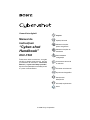 1
1
-
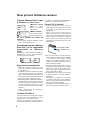 2
2
-
 3
3
-
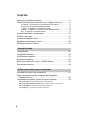 4
4
-
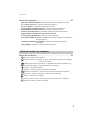 5
5
-
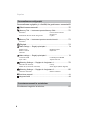 6
6
-
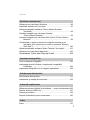 7
7
-
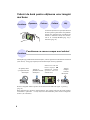 8
8
-
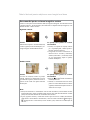 9
9
-
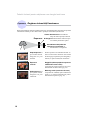 10
10
-
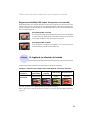 11
11
-
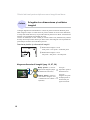 12
12
-
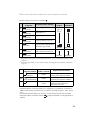 13
13
-
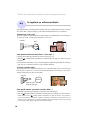 14
14
-
 15
15
-
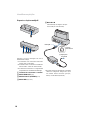 16
16
-
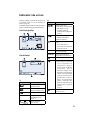 17
17
-
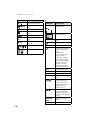 18
18
-
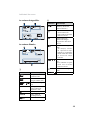 19
19
-
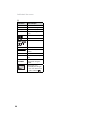 20
20
-
 21
21
-
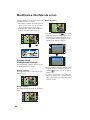 22
22
-
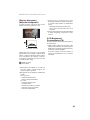 23
23
-
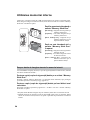 24
24
-
 25
25
-
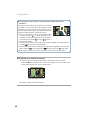 26
26
-
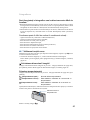 27
27
-
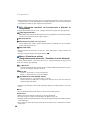 28
28
-
 29
29
-
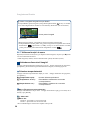 30
30
-
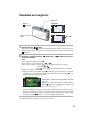 31
31
-
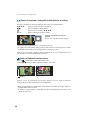 32
32
-
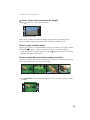 33
33
-
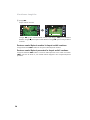 34
34
-
 35
35
-
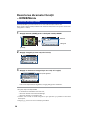 36
36
-
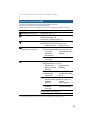 37
37
-
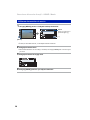 38
38
-
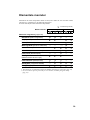 39
39
-
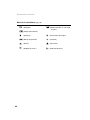 40
40
-
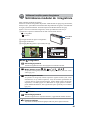 41
41
-
 42
42
-
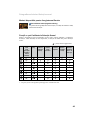 43
43
-
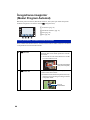 44
44
-
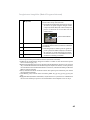 45
45
-
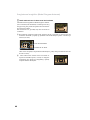 46
46
-
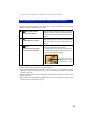 47
47
-
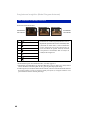 48
48
-
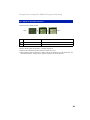 49
49
-
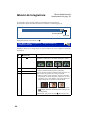 50
50
-
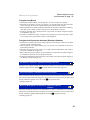 51
51
-
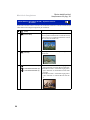 52
52
-
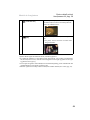 53
53
-
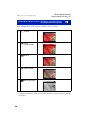 54
54
-
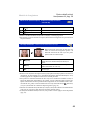 55
55
-
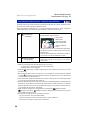 56
56
-
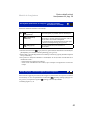 57
57
-
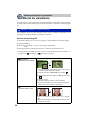 58
58
-
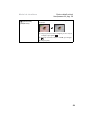 59
59
-
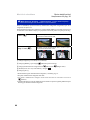 60
60
-
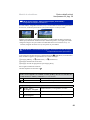 61
61
-
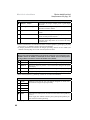 62
62
-
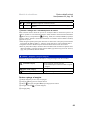 63
63
-
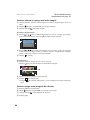 64
64
-
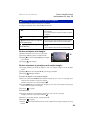 65
65
-
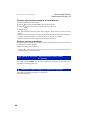 66
66
-
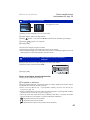 67
67
-
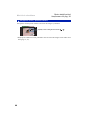 68
68
-
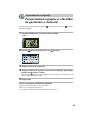 69
69
-
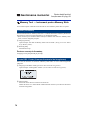 70
70
-
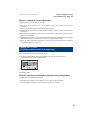 71
71
-
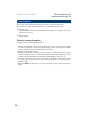 72
72
-
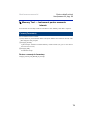 73
73
-
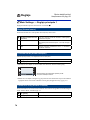 74
74
-
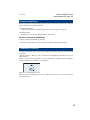 75
75
-
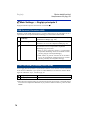 76
76
-
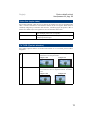 77
77
-
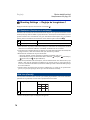 78
78
-
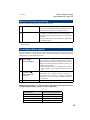 79
79
-
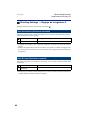 80
80
-
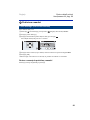 81
81
-
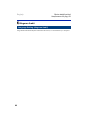 82
82
-
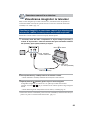 83
83
-
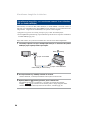 84
84
-
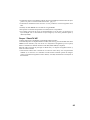 85
85
-
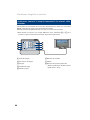 86
86
-
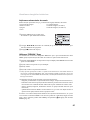 87
87
-
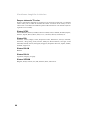 88
88
-
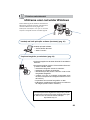 89
89
-
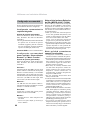 90
90
-
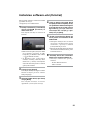 91
91
-
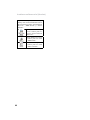 92
92
-
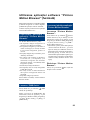 93
93
-
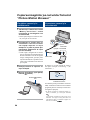 94
94
-
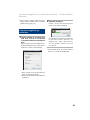 95
95
-
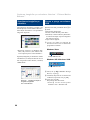 96
96
-
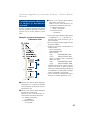 97
97
-
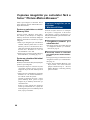 98
98
-
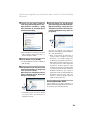 99
99
-
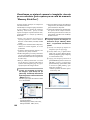 100
100
-
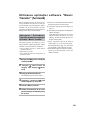 101
101
-
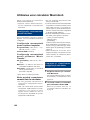 102
102
-
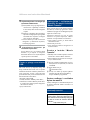 103
103
-
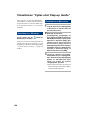 104
104
-
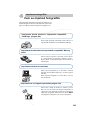 105
105
-
 106
106
-
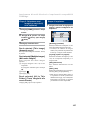 107
107
-
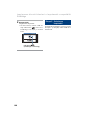 108
108
-
 109
109
-
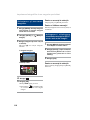 110
110
-
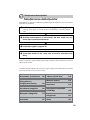 111
111
-
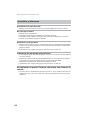 112
112
-
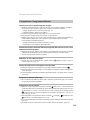 113
113
-
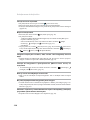 114
114
-
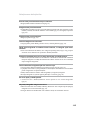 115
115
-
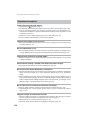 116
116
-
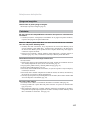 117
117
-
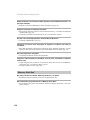 118
118
-
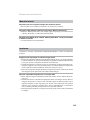 119
119
-
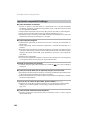 120
120
-
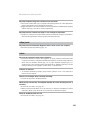 121
121
-
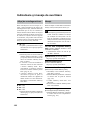 122
122
-
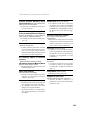 123
123
-
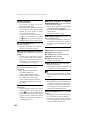 124
124
-
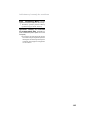 125
125
-
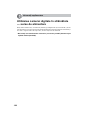 126
126
-
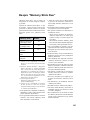 127
127
-
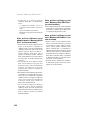 128
128
-
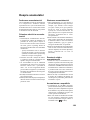 129
129
-
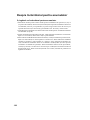 130
130
-
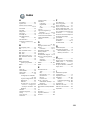 131
131
-
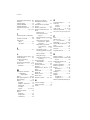 132
132
-
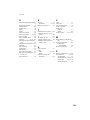 133
133
-
 134
134
Sony DSC-T500 Instrucțiuni de utilizare
- Categorie
- Camere video
- Tip
- Instrucțiuni de utilizare
Lucrări înrudite
-
Sony DSC-S950 Instrucțiuni de utilizare
-
Sony DSC-W210 Instrucțiuni de utilizare
-
Sony DSC-T90 Instrucțiuni de utilizare
-
Sony DSC-T77 Instrucțiuni de utilizare
-
Sony DSC-T90 Instrucțiuni de utilizare
-
Sony DSC-T900 Instrucțiuni de utilizare
-
Sony DSC-T700 Instrucțiuni de utilizare
-
Sony DSC-T77 Instrucțiuni de utilizare
-
Sony DSC-T700 Instrucțiuni de utilizare
-
Sony DSC-S930 Instrucțiuni de utilizare